- Để trả lời cho câu hỏi này, HNMAC xin giới thiệu tính năng iMessage
- Với tính năng này, bạn có thể nhắn tin tới bất kỳ thiết bị Apple nào (iPod, iPad, Mac, iPhone) miễn là thiết bị đó có kết nối Internet.
- Ở trên iPhone, đây chính là ứng dụng giúp bạn nhận và gửi đi tin nhắn MMS/SMS
Cùng với FaceTime, iMessage là dịch vụ nhắn tin độc quyền trên các thiết bị trong hệ sinh thái Apple. Để có thể sử dụng ứng dụng Message trên macOS, bạn bắt buộc phải đăng nhập tài khoản iMessage vào trong hệ thống.
Với đại đa số người dùng, tài khoản để đăng nhập vào iMessage sẽ trùng với tài khoản iCloud mà họ đăng nhập trên iPhone.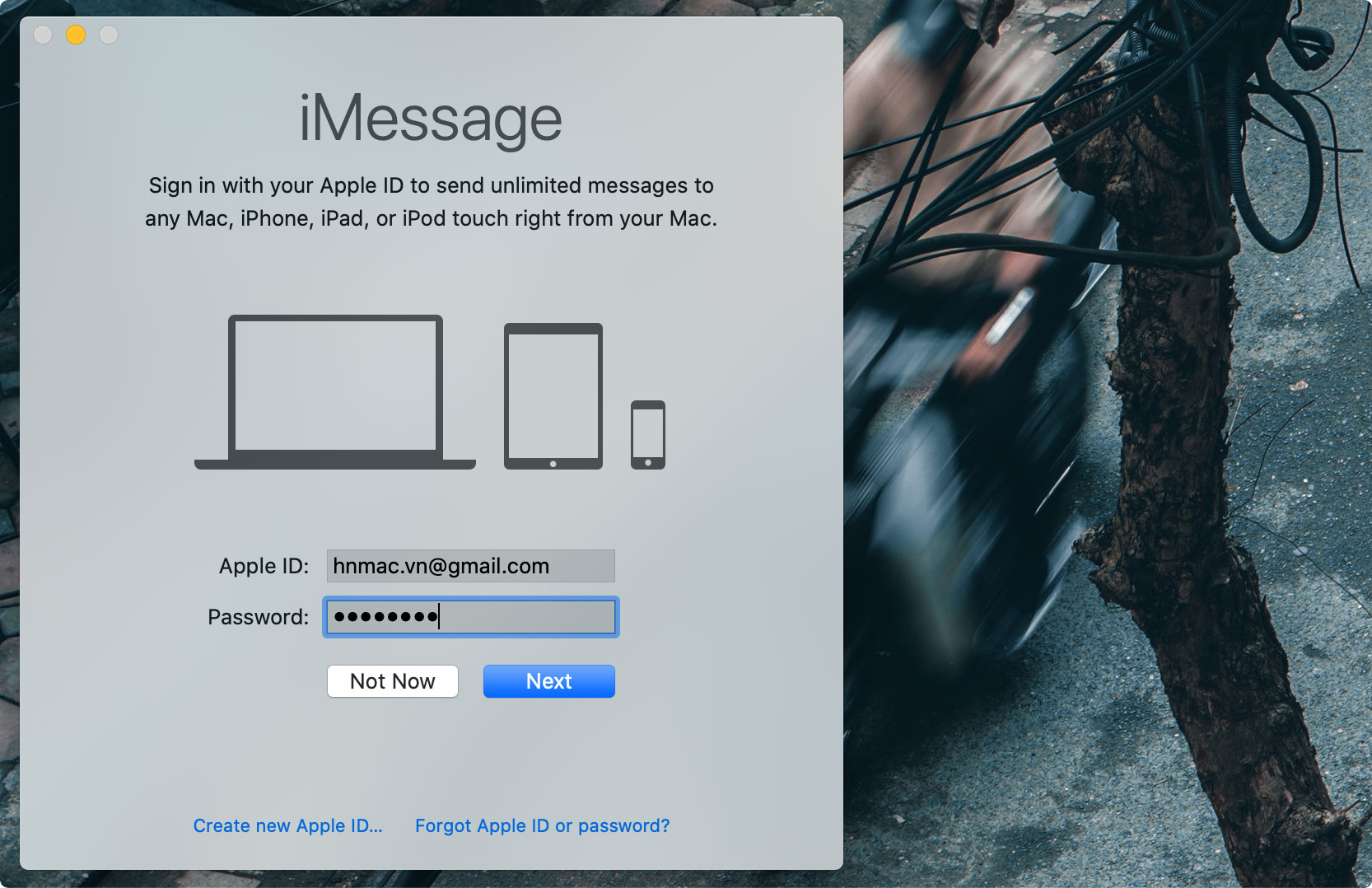
Bắt đầu một cuộc trò chuyện
Sau khi đã đăng nhập thành công tài khoản iMessage, bạn đã có thể sử dụng tính năng Message để nhắn tin MMS/SMS trên Macbook.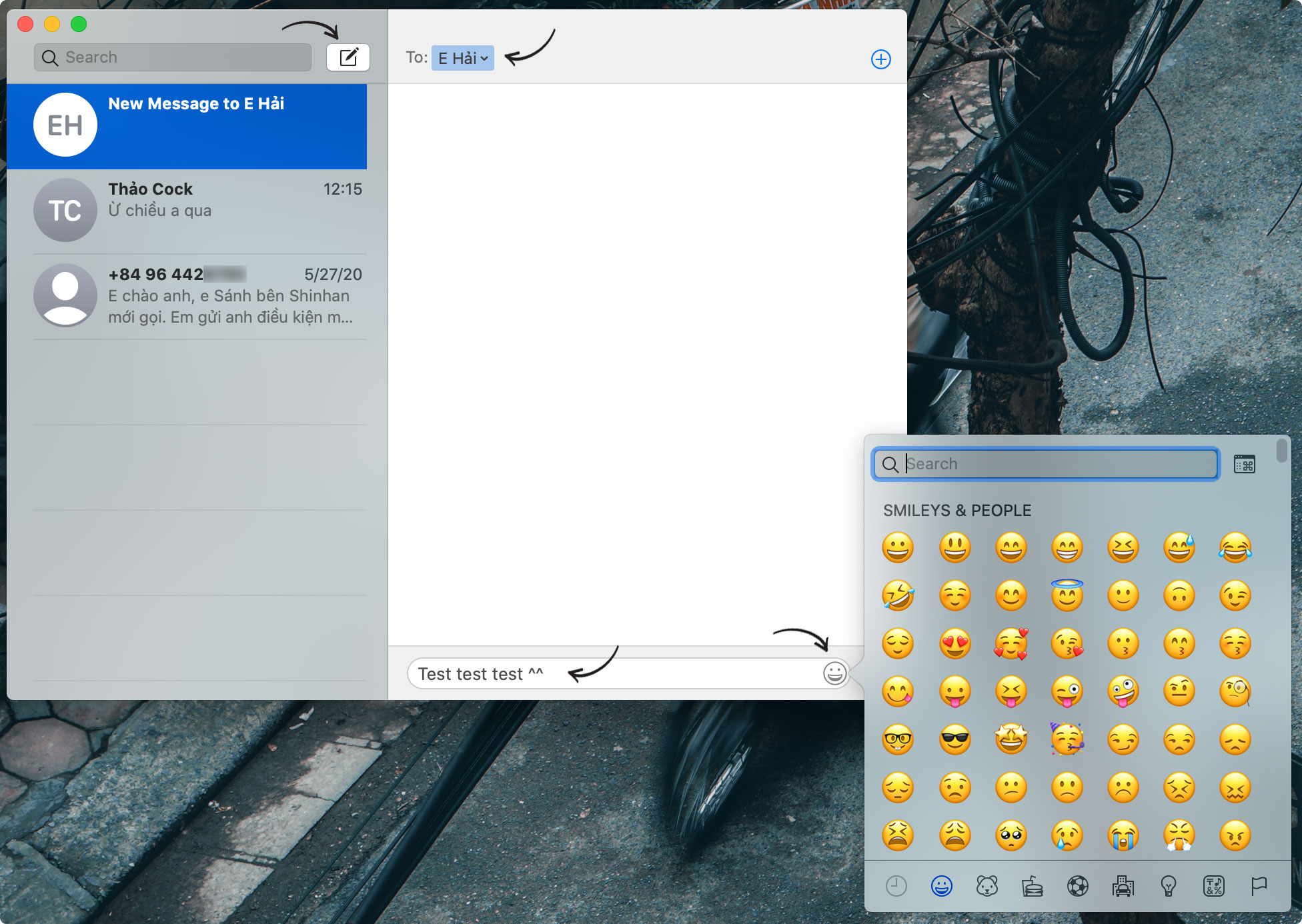
Để bắt đầu cuộc trò chuyện mới, các bạn click vào biểu tượng ở trên cùng bên trái
1. Bạn điền tên người nhận tin nhắn ở ô "To:...." ở bên cạnh.
2. Địa chỉ người nhận có thể là một trong những dữ liệu như sau:
- Tên (Nếu bạn đã lưu tên người nhận ở trong danh bạ.)
- Địa chỉ Email
- Số Điện Thoại.
3. Bạn đánh phần nội dung tin nhắn ở phần phía dưới cùng của cửa sổ, sau đó bấm phím return để gửi.
- Bạn có thể thêm Emoji bằng cách click icon mặt cười
- Để có thể thêm ảnh hoặc file khác, các bạn kéo thả hoặc dán vào ô tin nhắn
- Nếu bạn muốn thu âm, bấm vào biểu tượng này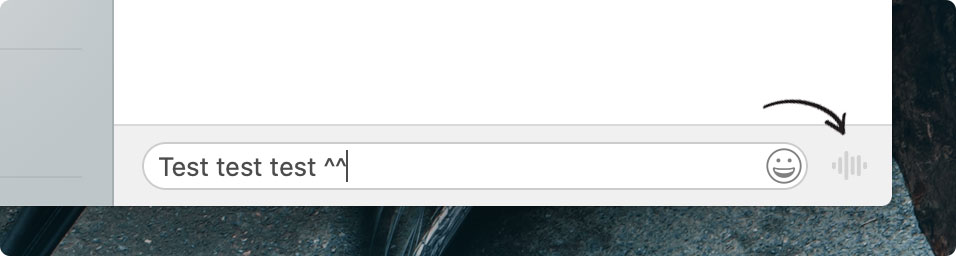
4. Sau khi bắt đầu cuộc trò chuyện, bạn bấm vào phần Details ở góc phải màn hình để xem thông tin chi tiết: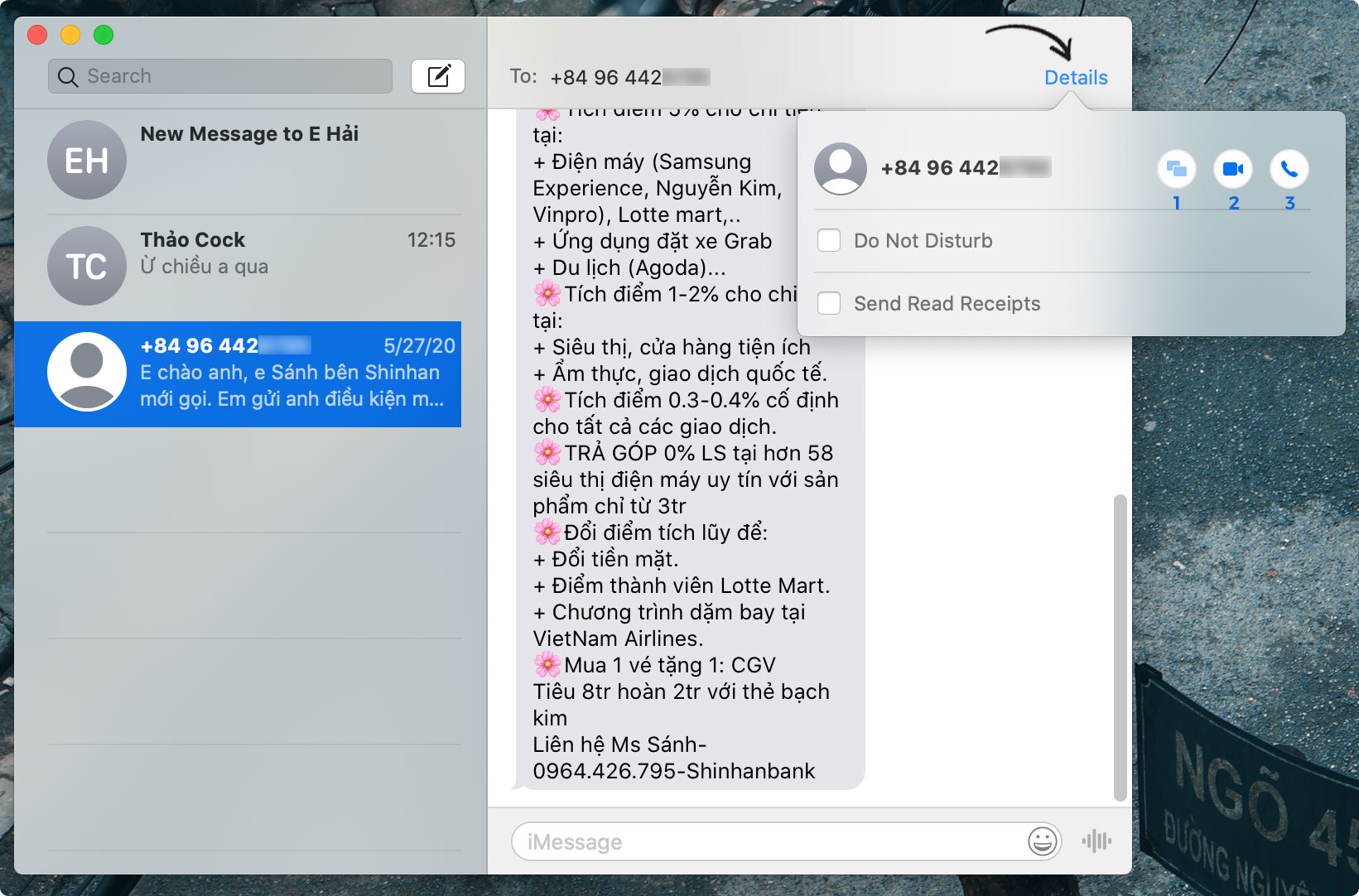 Các bạn tick vào ô "Do not Disturb" nếu muốn tắt thông báo của cuộc trò chuyện này.
Các bạn tick vào ô "Do not Disturb" nếu muốn tắt thông báo của cuộc trò chuyện này.
Ô "Send Read Receitps" nếu bạn muốn cho người nhận xem bạn đã nhận tin nhắn của họ chưa.
1. Chia sẻ màn hình
2. Cuộc gọi Video
3. Cuộc gọi âm thanh
Thêm “Tapback" vào tin nhắn
Kể từ phiên bản macOS Sierra, bạn có thể thả cảm xúc nhanh chóng vào tin nhắn, giống thả cảm xúc như trên FaceBook đó ^^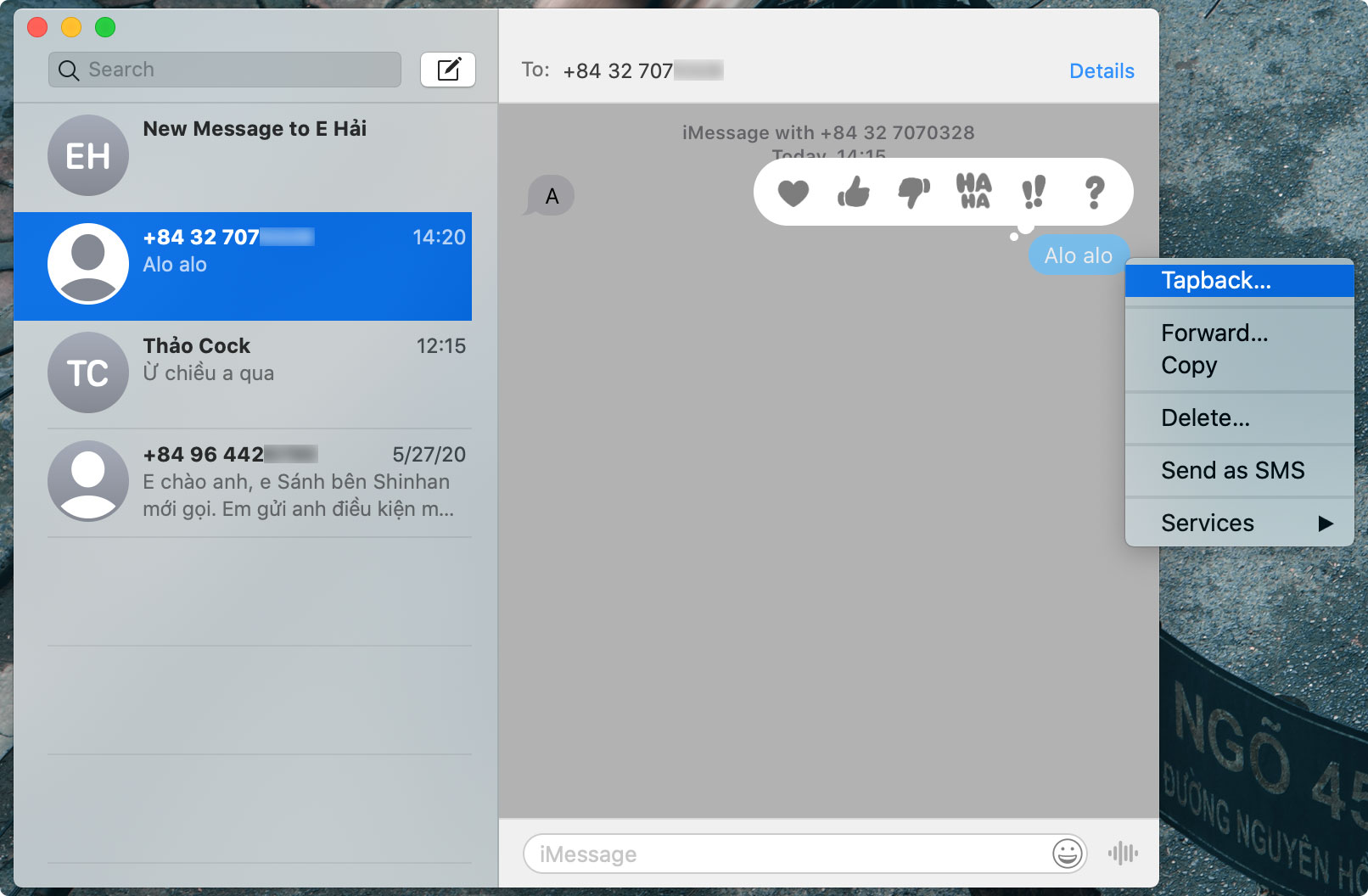
Bạn có thể kích hoạt chúng lên như sau:
- Control-Click vào phần tin nhắn.
- Chọn TapBack từ menu hiện ra.
- Chọn Cảm Xúc mà bạn muốn gửi tới người nhận.
Note: Trong trường hợp xảy ra lỗi bất kỳ (Không đăng nhập được, lỗi tài khoản...) Bạn hoàn toàn có thể liên hệ trực tiếp với hotline của Apple: 18001127 để nhận sự trợ giúp.
Kết: HNMAC đã hướng dẫn bạn thành công những bước để bạn có thể gửi tin nhắn MMS/SMS trên Macbook. Các bạn có bất kỳ câu hỏi gì thì hãy bình luận phía bên dưới, bọn mình sẽ trả lời sớm nhất có thể nhé.